12 Oprav: Chyba odeslání Snapchatu se nezdařila
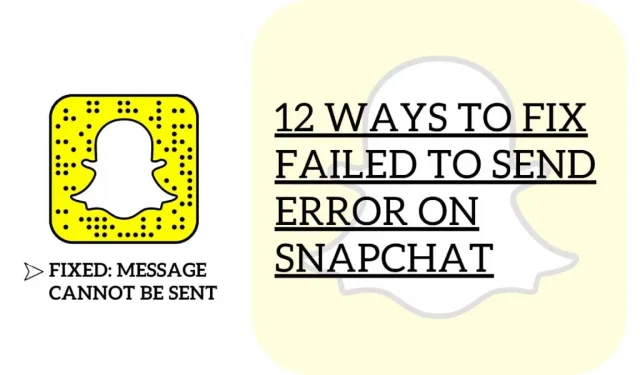
Dnes se Snapchat stal jednou z oblíbených aplikací miliard uživatelů a najdete ho téměř na každém druhém mobilním telefonu.
Přichází se spoustou zábavy na jednom místě, od různých objektivů až po filtry fotoaparátu pro epické a dokonale zachycené záběry bez práce navíc s úpravami. A spolu s tím také přichází s mizející aplikací založenou na messengeru, díky čemuž je pro uživatele pohodlnější ukládat své každodenní snímky.
V poslední době si ale mnoho uživatelů stěžuje na to, že nemohou odesílat zprávy a při odesílání zpráv dochází k chybám. A to, že se Snapchat nepodařilo odeslat chybu ve vaší oblíbené aplikaci, vás může obtěžovat. V tomto článku tedy probereme, jak můžete tento problém na svém zařízení vyřešit.
Proč se moje obrázky neodesílají?
Snapchat přichází s funkcí, kde můžete nejen pořizovat snímky, ale můžete je také posílat svým přátelům. Ale v nedávné zprávě. Přibližně 15 000 uživatelů nahlásilo Snapchatu problém s nemožností odesílat/přijímat zprávy. Některým se ale podařilo získat obrázky. Ale nemohl jsem poslat.
Není jeden důvod, ale může jich být mnoho. Hlavním důvodem těchto problémů je, že tato konkrétní aplikace nefunguje. Nebo byl odeslán na údržbu.
Další důvody, které vás mohou znepokojovat, mohou být:
- Problém s připojením k internetu
- Technické poruchy během aplikace
- Omezená oprávnění, aktivovaná VPN
- Většina souborů mezipaměti ovlivňuje výkon aplikace
- Falešně nainstalovaná aplikace pomocí zakázaného účtu
Nebo se to také může stát, pokud zůstanete u starší verze Snapchatu a neaktualizujete aplikaci podle potřeby.
Upozorňujeme, že pokud jste přítel, kterému se pokoušíte posílat zprávy, protože nemůžete posílat snímky osobě, která není vaším přítelem snímku. Níže jsme pokryli všechny překážky, které vám mohou bránit v odesílání zpráv v aplikaci Snapchat. Takže teď, jednu po druhé, projděte všechny opravy a zjistěte, zda to pro vás problém vyřeší.
Snapchat Selhal při odesílání zpráv – jak to opravit?
Pokud nemůžete odesílat zprávy na Snapchat a zajímá vás, proč a jak to opravit. Poté postupujte podle níže uvedených oprav. Chcete-li opravit a vyřešit Snapchat selhal při odesílání zpráv do vašeho zařízení, a užijte si používání Snapchatu jako dříve. Níže uvádíme všechna možná řešení vašeho požadavku. Postupujte podle níže uvedených oprav.
- Zkontrolujte, zda jste s uživatelem přátelé.
- Zkontrolujte připojení k internetu
- Odhlaste se a znovu se přihlaste ke svému účtu
- Vynutit uzavření Snapchatu a znovu jej otevřít
- Úložný prostor
- Přeinstalujte Snapchat
- Restartujte zařízení
- Vymažte mezipaměť aplikace
- Vypněte VPN
- Kontrola aktualizací
- Zkontrolujte oprávnění
- Nahlásit problém na Snapchatu
Zkontrolujte, zda jste s uživatelem přátelé
Běžní uživatelé Snapchatu by si měli být vědomi toho, že ve výchozím nastavení vám umožňuje odesílat nebo přijímat textové zprávy nebo jiné formy médií pouze v případě, že si uživatelé přidali jeden druhého do svých seznamů přátel.
Také, pokud nemůžete poslat zprávu uživateli, je dobré zkusit zjistit, zda vaši žádost o přátelství přijal. Podobně, pokud je pod zprávou, kterou jste odeslali, šedá šipka s textem „Čekám…“, nemusíte být právě teď přítelem uživatele.
Zajímá vás, jak se spřátelit? Viz. níže:
Přidejte pomocí seznamu kontaktů:
- Otevřete aplikaci. V rozhraní uvidíte některé možnosti umístěné ve spodní části obrazovky.
- Klikněte na předposlední ikonu s obrázkem dvou lidí.
- V pravém horním rohu uvidíte ikonu plus a osoba s ní na ni klikne. Toto je možnost, přes kterou přejdeme do seznamu kontaktů.
- Najděte všechny kontakty pod vyhledávacím panelem na pravé straně. Klikněte na to.
- Při prvním spuštění budete možná muset přijmout zásady ochrany osobních údajů, kliknout na Pokračovat a pokračovat.
- Po povolení přístupu ke svému seznamu kontaktů uvidíte všechny své kontakty ve Snapchatu.
Přidejte přátele tak, že je vyhledáte podle jména:
- Otevřete aplikaci. V rozhraní uvidíte některé možnosti umístěné ve spodní části obrazovky.
- Klikněte na předposlední ikonu s obrázkem dvou lidí.
- V pravém horním rohu uvidíte ikonu plus a osoba s ní na ni klikne.
- Vyhledávací panel bude přímo před vámi, zadejte jméno a vyhledejte své přátele.
Přidat pomocí rychlého přidání:
Funkce rychlého přidání vám doporučí lidi, se kterými byste se mohli chtít spřátelit. Najděte možnost rychlého přidání:
- V rozhraní Snapchat uvidíte možnosti umístěné ve spodní části obrazovky.
- Přejděte na předposlední ikonu s obrázkem dvou lidí.
- Přímo před vámi se na stránce Příběhy zobrazí funkce Rychlé přidání.
Přidejte zmínkou:
Můžete přidat osobu, pokud ji někdo zmínil. Zde jsou kroky:
- Zobrazit historii osoby, která přidala konkrétní osobu.
- Po snímku Snap můžete přejet prstem nahoru.
- Klikněte na možnost + Přidat.
Přidat pomocí snapcode
- Možná jste viděli žlutý obrázek s jedinečným kódem obsahujícím Snapcode.
- Řekněte svému příteli, aby otevřel Snapchat a poté klikněte na svého avatara.
- Otevřete na svém zařízení Snapchat a přeneste obrázek Snapcode do fotoaparátu.
- Stiskněte a podržte Snapcode pro skenování a klikněte na Přidat přítele.
Zkontrolujte připojení k internetu
Někdy problém není v aplikaci nebo softwaru. Je možné, že vaše připojení k internetu vám způsobuje problémy. Pomalé připojení k internetu může být důvodem, proč nemůžete odesílat texty na Snapchat.
Vzhledem k tomu, že se jedná o online fórum, je pro přirozený běh vyžadována stabilní síť. Chcete-li to ověřit, zkuste spustit test rychlosti sítě a změřit aktuální rychlost nahrávání a stahování.
Pokud výsledek ukazuje, že je vaše síť pomalá, zkuste restartovat směrovač, abyste se znovu připojili k serverům vašeho ISP. Na routeru nejprve najděte napájecí kabel. A poté jej vyčistěte ze zásuvky. Poté počkejte 5 až 10 sekund, než jej vložíte zpět,
Po dokončení zkuste spustit další test rychlosti a zkontrolujte stav vaší sítě. Bohužel, pokud budete mít i nadále problémy s připojením k síti, okamžitě kontaktujte svého poskytovatele služeb a požádejte ho, aby problém odstranil.
Odhlaste se a znovu se přihlaste ke svému účtu
Mnoho uživatelů se pokusilo odhlásit a znovu přihlásit a víte co? Byly opraveny problémy související s nemožností odesílat zprávy.
Chcete-li se přihlásit ke svému účtu, musíte provést následující kroky:
- Otevřete na svém zařízení Snapchat.
- Klikněte na svůj avatar, který se nachází v levém horním rohu.
- Přejděte do nastavení v pravém horním rohu obrazovky.
- Přejděte dolů na konec možností. V dolní části obrazovky uvidíte možnost „Odhlásit se“.
- Zobrazí se dialogové okno s výzvou k odhlášení. Chcete-li pokračovat, klikněte na něj.
- Po několika minutách se zkuste znovu přihlásit ke svému účtu.
- Pokud jste si uložili své přihlašovací údaje, budete vyzváni k přihlášení pomocí tohoto účtu. Pokud jej nemáte, zadejte svůj e-mail/uživatelské jméno a heslo.
Zkontrolujte, zda je váš problém vyřešen. Pokud ne, zkuste další tipy odtud.
Vynutit uzavření Snapchatu a znovu jej otevřít.
Tento trik je užitečný, když chcete vynutit zastavení aplikace a poté můžete aplikaci znovu otevřít. Existují různé způsoby, jak vynutit uzavření aplikací na různých zařízeních.
Přejetím prstem nahoru vynutíte uzavření Snapchatu. Znovu otevřete Snapchat a potvrďte, pokud stále nepostupuje a Snapchat odmítá odesílat zprávy.
Úložný prostor
Mnoho lidí, kteří používají Snapchat, jej po změně úložiště odmítá používat. Změna výchozího úložiště může být také schématem. Mnoho uživatelů tento trik vyzkoušelo a Snapchat začal znovu fungovat poté, co změnili výchozí umístění úložiště. Pokud používáte úložiště třetí strany, nahraďte místo úložiště interním úložištěm vašeho zařízení.
Přeinstalujte Snapchat
Pokud smazání mezipaměti aplikace Snapchat problém nevyřešilo, zkuste aplikaci znovu nainstalovat. Je možné, že některé z jeho instalačních souborů byly poškozeny a již je nelze obnovit.
V tomto problému je hlavním způsobem, jak chybu vyřešit, nainstalovat čistou kopii Snapchatu.
Na Androidu se podívejte na níže uvedený průvodce pro přeinstalaci Snapchatu.
- Nejprve otevřete zařízení a přejděte na domovskou obrazovku.
- Poté najděte Snapchat v seznamu aplikací.
- Klepněte a podržte aplikaci, dokud se nezobrazí obrazovka nastavení.
- Nakonec klikněte na „Odstranit“ a odeberte Snapchat z vašeho gadgetu.
Pokud používáte zařízení se systémem iOS, můžete Snapchat přeinstalovat podle následujících kroků:
- Na domovské obrazovce najděte v seznamu Snapchat.
- Poté stiskněte a podržte aplikaci, dokud se na obrazovce neobjeví vyskakovací nabídka.
- Nakonec klikněte na Odinstalovat aplikaci a pokračujte v postupu podle pokynů na obrazovce.
Restartujte zařízení
Několikrát kvůli pozastavenému procesu. Váš systém také nemusí být schopen provést úlohu, kterou chcete provést pro danou konkrétní aplikaci.
Takže v tomto případě můžete zkusit restartovat zařízení. Co to udělá, je zabít všechny běžící procesy. A pak znovu spusťte a posílejte zprávy. A pokud to problém dokonale vyřeší, skvělé. Ale pokud ne, přejděte k další opravě.
Vymažte mezipaměť aplikace
Téměř každá aplikace ukládá dočasná data na vašem zařízení nazývaná mezipaměť aplikace. Stejně jako Snapchat. Přemýšleli jste někdy, proč aplikace ukládají data mezipaměti? Tato data pomáhají aplikacím běžet hladce, zrychlují je a zlepšují celkový dojem z aplikace. Mezipaměti aplikací však mohou běžet přesčas a jejich stahování je obtížnější.
Výsledkem je, že Snapchat běží pomaleji než obvykle a některé operace může být obtížné dokončit. Naštěstí si Snapchat ve své aplikaci ponechal možnost smazat tyto mezipaměti v případě chyb.
- Dobrovolně klikněte na ikonu profilu Snapchat.
- Poté kliknutím na ikonu ozubeného kola otevřete nastavení.
- Přímo přejděte dolů a klikněte na „Vymazat mezipaměť“.
- Nakonec klepnutím na Pokračovat (pro Android) nebo Vymazat vše (pro iOS) vymažte mezipaměť aplikace.
Vypněte VPN
Pokud k zabezpečení sítě používáte služby VPN, zkuste je zakázat. VPN jsou skutečně skvělé pro zdůvodnění zabezpečení, ale mohou také narušit tok vaší sítě.
VPN náhodně mění vaši IP adresu, což vašemu gadgetu ztěžuje navázání trvalého připojení k webu a aplikačním serverům. Zakáže VPN a pokusí se použít Snapchat v okolí.
Kontrola aktualizací
Používání zastaralé verze aplikací ve vašem zařízení může způsobit problémy s vaším účtem. Aplikace, které se neaktualizují, nemají nejnovější bezpečnostní záplaty, které vás mohou otevřít hackerům a dalším nebezpečím.
Podobně je pravděpodobné, že verze, kterou používáte, má existující chybu související s odesíláním zpráv. Chcete-li tento problém vyřešit, zkuste aktualizovat Snapchat.
V systému Android se podívejte na průvodce aktualizací Snapchat níže.
- Nejprve otevřete Obchod Google Play na gadgetu Android.
- Poté klikněte na tlačítko „Menu“ umístěné uvnitř vyhledávacího pole.
- Poté klikněte na „Moje aplikace a hry“ na postranním panelu.
- Pokud je totiž v Obchodě Play aktualizace, klikněte na tlačítko Aktualizovat vedle Snapchatu a nainstalujte ji.
Pro zařízení iOS můžete aktualizovat Snapchat podle následujících kroků:
- Na hlavní obrazovce. Najděte App Store a klepnutím na něj otevřete aplikaci.
- V obchodě s aplikacemi. Podívejte se na základní navigační panel a klikněte na Aktualizace.
- Nakonec klikněte na tlačítko Aktualizovat vedle Snapchat, pokud je k dispozici aktualizace.
Poté přejděte na Snapchat a zkuste odeslat více zpráv stejným způsobem.
Zkontrolujte oprávnění
Pokud se vám na Snapchatu zobrazuje chyba „Nepodařilo se odeslat“, může to znamenat, že aplikace nemá přístup k vaší síti. Chcete-li to vyřešit, zkuste zkontrolovat nastavení oprávnění v aplikaci.
V systému Android to lze provést pomocí následujících kroků.
- Otevřete Snapchat.
- Poté klepněte na ikonu Profil a klepnutím na ikonu ozubeného kola otevřete nastavení Snapchat.
- Přejděte dolů, dokud neuvidíte kartu „Soukromí“.
- Na kartě Ochrana osobních údajů klikněte na položku Oprávnění.
Nakonec se ujistěte, že Snapchat má oprávnění pro přístup k vaší síti.
U zařízení iOS zkontrolujte svá oprávnění podle následujících kroků:
- Otevřete Snapchat.
- Klikněte přímo na ikonu profilu na domovské obrazovce.
- Za tím kliknutím na ikonu ozubeného kola otevřete nastavení.
- V části Další služby klikněte na „Spravovat“.
- Nyní klikněte na „Oprávnění“.
- Nakonec potvrďte, zda má Snapchat oprávnění pro přístup k vaší síti.
Nyní se vraťte na hlavní obrazovku a zkuste poslat zprávu svým přátelům.
Nahlásit problém na Snapchatu
Bohužel, pokud jste si na Snapchatu ještě nevšimli chyby „Nepodařilo se odeslat“, doporučujeme vám nechat tento problém na profesionálech. Nahlaste problém týmu Snapchat a doufejte, že jej na své platformě co nejdříve opraví.
Chcete-li nahlásit problém, postupujte takto:



Napsat komentář